win7系统使用ping命令检测网络是否好坏的方法
有时候电脑上网总是一卡一卡的,这时候Win7旗舰版系统可以通过cmd命令提示符中的“ping”命令来查看网络是否流畅。ping 命令是一个非常实用且易用的命令,不过对于普通用户而言,似乎用的不多。因此,本文教程小编来告诉大家一下win7系统使用ping网关检测网络是否好坏的方法。
具体方法如下:
1、首先 单击“开始”菜单 选择 附件 - “命令提示符” 。
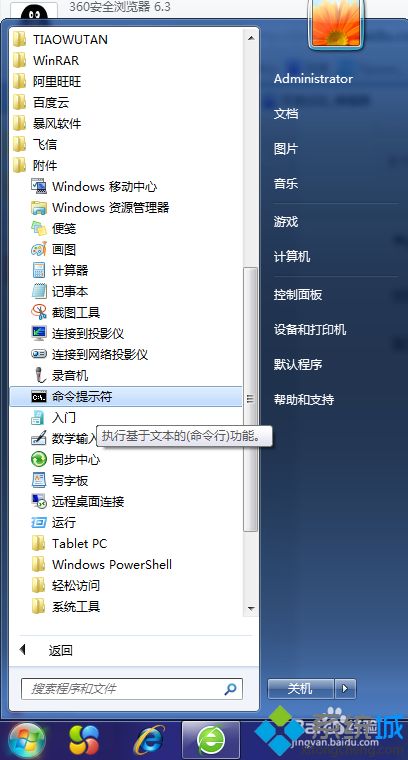
2、命令提示符窗口。

3、输入“ping 网关地址”然后“回车” 如网关地址为192.168.1.1 那么就是“ping 192.168.1.1”
常见的网关地址:192.168.1.1 或 192.168.0.1
网关地址就是您的路由器管理地址。

4、正常状态。

5、如网关不通常,那么TTL就没有数值或是请求超时丢失率100%。
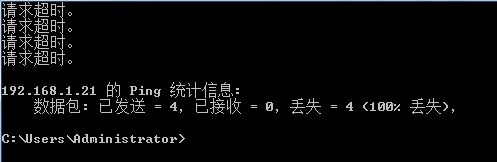
ping命令能有效查看宽带连接状态,判断网络质量好差,而且操作简单,感兴趣的小伙伴可以一起来试试。
相关教程:ping网络是否连通的步骤怎么一直pingping地址命令 端口ping的时候偶尔出现请求超时我告诉你msdn版权声明:以上内容作者已申请原创保护,未经允许不得转载,侵权必究!授权事宜、对本内容有异议或投诉,敬请联系网站管理员,我们将尽快回复您,谢谢合作!










